| 主机参考:VPS测评参考推荐/专注分享VPS服务器优惠信息!若您是商家可以在本站进行投稿,查看详情!此外我们还提供软文收录、PayPal代付、广告赞助等服务,查看详情! |
| 我们发布的部分优惠活动文章可能存在时效性,购买时建议在本站搜索商家名称可查看相关文章充分了解该商家!若非中文页面可使用Edge浏览器同步翻译!PayPal代付/收录合作 |
有时候我们会使用Win11自带的录屏软件进行视频录制,但是也有用户遇到过只录了视频却没有声音的情况。操作有问题吗?如何录制带声音的视频?下面主机参考小编就为大家带来Win11用声音录制屏幕视频的方法。我们一起来了解一下吧。。
方法1:
1.首先按快捷键 ldquowin+g ;可以打开win11自带的录屏工具。

2.打开后,单击捕获按钮。

3.接下来,捕获窗口将在左上角弹出,并在页面中打开 ldquo.麦克风 ,点击如图所示的按钮开始录制。

方法二:
1.进入系统设置,然后输入 ldquo在左侧栏中。游戏 。

2.从右边进入 ldquo截图 选项。

3、在其中可以打开屏幕录制功能。

方法三:
1.下载一个阜新的录屏高手(https://www.zhujicankao。com),打开它,点击 ldquo屏幕录制 如果有其他要求,比如高帧率,选择 ldquo录制游戏 。

2.在声音栏中,您可以录制系统声音,或连接麦克风设备录制。

3.有一个 ldquo任务 很好用。如果不想熬夜看比赛,我会预约录屏,设置开始时间和结束时间,自动启停。

4.录完视频后,可以在视频列表中找到。文件不大但是很高清。你可以简单地剪切和压缩。

以上是我们本期分享的详细内容。本站部分内容来自网络,希望对你有帮助。请关注zhujicankao.com。
这几篇文章你可能也喜欢:
- win10的声卡驱动正常但没有声音(win10系统声卡驱动缺失)怎么办
- win10声卡驱动正常但没有声音(Windows 10更新声卡驱动后没有声音)怎么办
- 重装win10系统后没有声音(重装win10系统后没有声音)怎么解决
- Win10 xbox录制屏幕没有声音的解决方案
- Win10火炬之光2没有声音怎么办?Win10火炬之光2没有声音解决方案。
本文由主机参考刊发,转载请注明:如何在Win11屏幕上录制声音如何在Win11屏幕上录制声音带声音的视频 https://zhujicankao.com/83726.html
 主机参考
主机参考












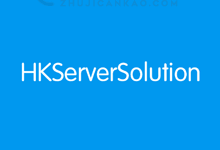


评论前必须登录!
注册